Μπορείτε να προσθέσετε σχόλια σε κελιά. Όταν ένα κελί περιέχει ένα σχόλιο, εμφανίζεται μια ένδειξη στη γωνία του κελιού. Όταν τοποθετήσετε το δείκτη του ποντικιού επάνω από το κελί, εμφανίζεται το σχόλιο.

-
Κάντε δεξί κλικ στο κελί και, στη συνέχεια, κάντε κλικ στην επιλογή Νέο σχόλιο.
-
Πληκτρολογήστε το σχόλιό σας. Μπορείτε να @mention κάποιον να απευθύνει το σχόλιο σε αυτόν - με αυτόν τον τρόπο θα του στείλετε μια ειδοποίηση μέσω ηλεκτρονικού ταχυδρομείου για το σχόλιο.
-
Κάντε κλικ στο κουμπί Καταχώρηση (ή πατήστε τον συνδυασμό πλήκτρων Ctrl+Enter).
-
Εάν άλλοι χρήστες έχουν κάτι να προσθέσουν, μπορούν να κάνουν δεξί κλικ στο κελί και να επιλέξουν Απάντηση σε σχόλιο.
-
Εάν θέλετε να επεξεργαστείτε ένα σχόλιο με νήματα, τοποθετήστε τον δείκτη του ποντικιού επάνω στο κελί. Στη συνέχεια, τοποθετήστε τον δείκτη του ποντικιού επάνω στο κείμενο του σχολίου και κάντε κλικ στην επιλογή Επεξεργασία.
-
Εάν θέλετε να διαγράψετε ένα σχόλιο με νήματα, κάντε δεξί κλικ στο κελί και, στη συνέχεια, κάντε κλικ στην επιλογή Διαγραφή σχολίου.
-
Εάν θέλετε να διαγράψετε μια απάντηση, τοποθετήστε τον δείκτη του ποντικιού επάνω στο κελί. Στη συνέχεια, τοποθετήστε τον δείκτη του ποντικιού επάνω στο κείμενο της απάντησης και κάντε κλικ στην επιλογή Διαγραφή.
-
Εάν ένα νήμα σχολίων έχει ολοκληρωθεί, μπορείτε να το επισημάνετε ως Επιλύθηκε: τοποθετήστε το δρομέα επάνω στο κελί και, στη συνέχεια, κάντε κλικ στα ... > Επίλυση νήματος. Το σχόλιο θα εξακολουθεί να μπορεί να προβληθεί, αλλά δεν μπορείτε να κάνετε επιπλέον προσθήκες σε αυτό, εκτός εάν το ανοίξετε ξανά. Οποιοσδήποτε έχει πρόσβαση εγγραφής σε ένα βιβλίο εργασίας μπορεί να επιλύσει ή να ανοίξει ξανά τα σχόλια.
Σημείωση: Να θυμάστε ότι οι άλλοι χρήστες μπορούν να επεξεργαστούν τα σχόλιά σας. Τα σχόλια σε έγγραφα του Office αποθηκεύονται στο αρχείο, ώστε οποιοσδήποτε έχει πρόσβαση επεξεργασίας στο αρχείο σας να μπορεί να επεξεργαστεί το σχόλιό σας.
-
Κάντε δεξί κλικ στο κελί και, στη συνέχεια, κάντε κλικ στην επιλογή Εισαγωγή σχολίου (ή πατήστε τον συνδυασμό πλήκτρων Shift+F2). Εάν χρησιμοποιείτε το Excel για Office 365, κάντε δεξί κλικ στο κελί και επιλέξτε Νέα σημείωση.
-
Πληκτρολογήστε το κείμενο του σχολίου σας.
-
Κάντε κλικ έξω από το κελί.
Εάν θέλετε να επεξεργαστείτε τη σημείωση, κάντε δεξί κλικ στο κελί και, στη συνέχεια, κάντε κλικ στην επιλογή Επεξεργασία σχολίου. Εάν χρησιμοποιείτε το Excel για Office 365, κάντε δεξί κλικ στο κελί και επιλέξτε Επεξεργασία σημείωσης.
Εάν θέλετε να διαγράψετε τη σημείωση, κάντε δεξί κλικ στο κελί και επιλέξτε Διαγραφή σχολίου. Εάν χρησιμοποιείτε το Excel για Office 365, κάντε δεξί κλικ στο κελί και επιλέξτε Διαγραφή σημείωσης.
Το παράθυρο εργασιών Σχόλια εμφανίζει όλα τα σχόλια στο τρέχον φύλλο εργασίας και σας επιτρέπει να μεταβείτε και σε άλλα φύλλα εργασίας για να εξετάσετε αυτά τα σχόλια.
-
Επιλέξτε το πρώτο φύλλο εργασίας που περιέχει σχόλια και, στη συνέχεια, στην κορδέλα, δίπλα στο μενού Επεξεργασία , επιλέξτε Σχόλια.
-
Εξετάστε τα σχόλια που παρατίθενται. Επιλέξτε ένα σχόλιο για να δείτε το κελί που το περιέχει και να κάνετε αλλαγές στο σχόλιο.
-
Αφού εξετάσετε όλα τα σχόλια στο φύλλο, στο κάτω μέρος της λίστας, επιλέξτε Εμφάνιση περισσότερων σχολίων για να δείτε το επόμενο σχόλιο σε άλλο φύλλο εργασίας.
-
Όταν εξετάσετε το τελευταίο σύνολο σχολίων, μπορείτε να επιστρέψετε στο σημείο από όπου ξεκινήσατε: στο κάτω μέρος της λίστας, επιλέξτε Επιστροφή στο πρώτο σχόλιο.
Στο Excel για Office 365, υπάρχουν δύο τύποι σχολίων από τους οποίους μπορείτε να επιλέξετε: σχόλια και σημειώσεις. Για περισσότερες πληροφορίες, ανατρέξτε στο άρθρο Σχόλια με νήματα και σημειώσεις.
-
Επιλέξτε το κελί ή τα κελιά που περιέχουν τα σχόλια που θέλετε να αντιγράψετε.
-
Πατήστε το συνδυασμό πλήκτρων Ctrl+C.
-
Στην Κεντρική καρτέλα, κάντε κλικ στο βέλος κάτω από την επιλογή Επικόλληση και, στη συνέχεια, κάντε κλικ στην επιλογή Ειδική επικόλληση.
-
Στο παράθυρο διαλόγου Ειδική επικόλληση στην περιοχή Επικόλληση, κάντε κλικ στην επιλογή Σχόλια και, στη συνέχεια, κάντε κλικ στο κουμπί OK.
-
Για να ακυρώσετε το κινούμενο περίγραμμα, κάντε κλικ σε ένα άλλο κελί ή πατήστε το πλήκτρο Esc.
Σημειώσεις:
-
Μην πατήσετε το Enter αφού κάνετε κλικ στο κουμπί OK. Εάν το κάνετε, τα περιεχόμενα του κελιού αντιγράφονται στην περιοχή επικόλλησης επιπλέον του σχολίου.
-
Τα αντιγραμμένα σχόλια αντικαθιστούν τυχόν υπάρχοντα σχόλια στην περιοχή προορισμού.
Από προεπιλογή, το Excel εμφανίζει μια ένδειξη όταν ένα κελί περιέχει ένα σχόλιο ή μια σημείωση. Μπορείτε να ελέγξετε τον τρόπο με τον οποίο το Excel εμφανίζει τα σχόλια και τις ενδείξεις στα κελιά, αλλάζοντας τις προεπιλεγμένες ρυθμίσεις για να εμφανίζονται ή να αποκρύπτονται πάντα τα σχόλια.
-
Κάντε κλικ στην καρτέλα Αρχείο και, στη συνέχεια, κάντε κλικ στις Επιλογές.
-
Στην κατηγορία Για προχωρημένους, στην περιοχή Εμφάνιση, κάντε ένα από τα εξής:
-
Για να αποκρύψετε τόσο τα σχόλια όσο και τις ενδείξεις σε όλο το βιβλίο εργασίας, στην περιοχή Για τα κελιά με σχόλια, να εμφανίζεται, κάντε κλικ στην επιλογή Κανένα σχόλιο ή ένδειξη.
-
Για να εμφανίζονται οι ενδείξεις αλλά τα σχόλια να εμφανίζονται μόνο όταν τοποθετείτε τον δείκτη του ποντικιού επάνω από τα κελιά τους, στην περιοχή Για τα κελιά με σχόλια, να εμφανίζεται, κάντε κλικ στην επιλογή Μόνο ενδείξεις και τα σχόλια με κατάδειξη.
-
Για να εμφανίζονται πάντα τόσο τα σχόλια όσο και οι ενδείξεις, στην περιοχή Για τα κελιά με σχόλια, να εμφανίζεται, κάντε κλικ στην επιλογή Σχόλια και ενδείξεις. Σημειώστε ότι στο Excel για Office 365, η ρύθμιση αυτή ισχύει μόνο για τις σημειώσεις, όχι για τα σχόλια με νήματα.
-
Το Excel επισημαίνει κάθε σχόλιο με νήματα με το όνομα του ατόμου που είναι συνδεδεμένο τη συγκεκριμένη στιγμή με τον λογαριασμό του. Αυτό δεν μπορεί να αλλάξει πληκτρολογώντας επάνω του. Ωστόσο, οι σημειώσεις είναι διαφορετικές. Το Excel επισημαίνει τις σημειώσεις χρησιμοποιώντας ένα όνομα που καθορίζετε στο παράθυρο διαλόγου "Επιλογές". Η παρακάτω διαδικασία εξηγεί πώς μπορείτε να αλλάξετε το όνομα που εμφανίζεται στις σημειώσεις, όχι στα σχόλια με νήματα.
-
Επιλέξτε την καρτέλα Αρχείο και, στη συνέχεια, κάντε κλικ στην εντολή Επιλογές.
-
Στην κατηγορία Γενικά, κάτω από την ένδειξη Προσαρμογή του αντιγράφου του Microsoft Office, πληκτρολογήστε ένα όνομα στο πλαίσιο Όνομα χρήστη.
Σημειώσεις:
-
Εάν το πλαίσιο Όνομα χρήστη είναι κενό, το Excel ορίζει αυτόματα την τιμή για το πλαίσιο Όνομα χρήστη στο δικό σας όνομα χρήστη και χρησιμοποιεί αυτό το όνομα για την ετικέτα.
-
Παρόλο που δεν μπορείτε να αποκρύψετε ετικέτες σημειώσεων, μπορείτε να καταργήσετε ετικέτες από τις σημειώσεις διαγράφοντάς τις.
-
Δείτε επίσης
-
Κάντε δεξί κλικ στο κελί και, στη συνέχεια, κάντε κλικ στην επιλογή Νέο σχόλιο.
-
Πληκτρολογήστε το σχόλιό σας.
-
Κάντε κλικ στο κουμπί Καταχώρηση (ή πατήστε το συνδυασμό πλήκτρων ⌘+Enter).
-
Εάν άλλοι χρήστες έχουν κάτι να προσθέσουν, μπορούν να κάνουν δεξί κλικ στο κελί και να επιλέξουν Απάντηση σε σχόλιο.
-
Εάν θέλετε να επεξεργαστείτε ένα σχόλιο με νήματα ή να απαντήσετε, τοποθετήστε το δρομέα επάνω στο κελί. Στη συνέχεια, τοποθετήστε το δρομέα επάνω από το ίδιο το κείμενο του σχολίου και κάντε κλικ στην επιλογή Επεξεργασία. Μπορείτε να επεξεργαστείτε μόνο τα σχόλια που έχετε δημιουργήσει.
-
Εάν θέλετε να διαγράψετε ένα σχόλιο με νήματα, κάντε δεξί κλικ στο κελί και, στη συνέχεια, κάντε κλικ στην επιλογή Διαγραφή σχολίου.
-
Εάν θέλετε να διαγράψετε μια απάντηση, τοποθετήστε τον δείκτη του ποντικιού επάνω στο κελί. Στη συνέχεια, τοποθετήστε το δρομέα επάνω από το κείμενο της απάντησης και κάντε κλικ στην επιλογή Διαγραφή.
-
Εάν ένα νήμα σχολίων έχει ολοκληρωθεί, μπορείτε να το επισημάνετε ως Επιλύθηκε: τοποθετήστε το δρομέα επάνω στο κελί και, στη συνέχεια, κάντε κλικ στα ... > Επίλυση νήματος. Το σχόλιο θα εξακολουθεί να μπορεί να προβληθεί, αλλά δεν μπορείτε να κάνετε επιπλέον προσθήκες σε αυτό, εκτός εάν το ανοίξετε ξανά. Οποιοσδήποτε έχει πρόσβαση εγγραφής σε ένα βιβλίο εργασίας μπορεί να επιλύσει ή να ανοίξει ξανά τα σχόλια.
-
Επιλέξτε το κελί ή τα κελιά που περιέχουν τα σχόλια που θέλετε να αντιγράψετε.
-
Πατήστε το συνδυασμό πλήκτρων ⌘+C.
-
Στην Κεντρική καρτέλα, κάντε κλικ στο βέλος κάτω από την επιλογή Επικόλληση και, στη συνέχεια, κάντε κλικ στην επιλογή Ειδική επικόλληση.
-
Στο παράθυρο διαλόγου Ειδική επικόλληση στην περιοχή Επικόλληση, κάντε κλικ στην επιλογή Σχόλια και, στη συνέχεια, κάντε κλικ στο κουμπί OK.
-
Για να ακυρώσετε το κινούμενο περίγραμμα, κάντε κλικ σε ένα άλλο κελί ή πατήστε το πλήκτρο Esc.
-
Επιλέξτε ένα κελί προορισμού και, στη συνέχεια, πατήστε το συνδυασμό πλήκτρων ⌘+V.
Σημείωση: Τα αντιγραμμένα σχόλια αντικαθιστούν τυχόν υπάρχοντα σχόλια στην περιοχή προορισμού.
Από προεπιλογή, το Excel για Mac εμφανίζει έναν δείκτη όταν ένα κελί περιέχει ένα σχόλιο ή μια σημείωση. Μπορείτε να ελέγξετε τον τρόπο με τον οποίο το Excel εμφανίζει τα σχόλια και τις ενδείξεις στα κελιά, αλλάζοντας τις προεπιλεγμένες ρυθμίσεις για να εμφανίζονται ή να αποκρύπτονται πάντα τα σχόλια.
-
Επιλέξτε Excel > Προτιμήσεις > Προβολή (στην περιοχή Λειτουργία σύνταξης).
-
Στο παράθυρο διαλόγου Προβολή, στην περιοχή Για τα κελιά με σχόλια, να εμφανίζεται, κάντε ένα από τα εξής:
-
Για να αποκρύψετε τόσο τα σχόλια όσο και τις ενδείξεις σε όλο το βιβλίο εργασίας, κάντε κλικ στην επιλογή Κανένα σχόλιο ή ένδειξη.
-
Για να εμφανίζονται οι ενδείξεις αλλά τα σχόλια να εμφανίζονται μόνο όταν τοποθετείτε τον δείκτη του ποντικιού επάνω από τα κελιά τους, κάντε κλικ στην επιλογή Μόνο ενδείξεις και τα σχόλια με κατάδειξη.
-
Για να εμφανίζονται πάντα τόσο τα σχόλια όσο και οι ενδείξεις, κάντε κλικ στην επιλογή Σχόλια και ενδείξεις.
-
Το Excel επισημαίνει κάθε σχόλιο με νήματα με το όνομα του ατόμου που είναι συνδεδεμένο τη συγκεκριμένη στιγμή με τον λογαριασμό του. Αυτό δεν μπορεί να αλλάξει πληκτρολογώντας επάνω του. Ωστόσο, οι σημειώσεις είναι διαφορετικές. Το Excel επισημαίνει τις σημειώσεις χρησιμοποιώντας ένα όνομα που καθορίζετε στο παράθυρο διαλόγου "Επιλογές". Η παρακάτω διαδικασία εξηγεί πώς μπορείτε να αλλάξετε το όνομα που εμφανίζεται στις σημειώσεις, όχι στα σχόλια με νήματα.
-
Επιλέξτε Excel > Προτιμήσεις > Γενικά.
-
Στο παράθυρο διαλόγου Γενικά στην περιοχή Εξατομίκευση, πληκτρολογήστε ένα όνομα στο πλαίσιο Όνομα χρήστη.
Σημειώσεις:
-
Εάν το πλαίσιο Όνομα χρήστη είναι κενό, το Excel ορίζει αυτόματα την τιμή για το πλαίσιο Όνομα χρήστη στο δικό σας όνομα χρήστη και χρησιμοποιεί αυτό το όνομα για την ετικέτα.
-
Παρόλο που δεν μπορείτε να αποκρύψετε ετικέτες σημειώσεων, μπορείτε να καταργήσετε ετικέτες από τις σημειώσεις διαγράφοντάς τις.
-
Το παράθυρο εργασιών Σχόλια εμφανίζει όλα τα σχόλια στο τρέχον φύλλο εργασίας και σας επιτρέπει να μεταβείτε και σε άλλα φύλλα εργασίας για να εξετάσετε αυτά τα σχόλια.
-
Επιλέξτε το πρώτο φύλλο εργασίας που περιέχει σχόλια και, στη συνέχεια, στην κορδέλα, δίπλα στο μενού Επεξεργασία , επιλέξτε Σχόλια.
-
Εξετάστε τα σχόλια που παρατίθενται. Επιλέξτε ένα σχόλιο για να δείτε το κελί που το περιέχει και να κάνετε αλλαγές στο σχόλιο.
-
Αφού εξετάσετε όλα τα σχόλια στο φύλλο, στο κάτω μέρος της λίστας, επιλέξτε Εμφάνιση περισσότερων σχολίων για να δείτε το επόμενο σχόλιο σε άλλο φύλλο εργασίας.
-
Όταν εξετάσετε το τελευταίο σύνολο σχολίων, μπορείτε να επιστρέψετε στο σημείο από όπου ξεκινήσατε: στο κάτω μέρος της λίστας, επιλέξτε Επιστροφή στο πρώτο σχόλιο.
Δείτε επίσης
-
Κάντε δεξί κλικ στο κελί και, στη συνέχεια, επιλέξτε Νέο σχόλιο.
-
Πληκτρολογήστε το σχόλιό σας. Μπορείτε να @mention κάποιον να απευθύνει το σχόλιο σε αυτόν - με αυτόν τον τρόπο θα του στείλετε μια ειδοποίηση μέσω ηλεκτρονικού ταχυδρομείου για το σχόλιο.
-
Επιλέξτε το κουμπί Δημοσίευση σχολίου (ή πατήστε το συνδυασμό πλήκτρων Ctrl+Enter).
-
Εάν άλλοι χρήστες έχουν κάτι να προσθέσουν, μπορούν να κάνουν δεξί κλικ στο κελί και να επιλέξουν Νέα απάντηση.
-
Εάν θέλετε να επεξεργαστείτε ένα σχόλιο με νήματα, τοποθετήστε τον δείκτη του ποντικιού επάνω στο κελί. Στη συνέχεια, επιλέξτε το σχόλιο, επιλέξτε το μενού Περισσότερες ενέργειες νήματος και επιλέξτε Επεξεργασία σχολίου.
-
Εάν θέλετε να διαγράψετε ένα σχόλιο με νήματα, κάντε δεξί κλικ στο κελί και, στη συνέχεια, κάντε κλικ στην επιλογή Διαγραφή σχολίου.
-
Εάν θέλετε να διαγράψετε μια απάντηση, τοποθετήστε τον δείκτη του ποντικιού επάνω στο κελί. Στη συνέχεια, τοποθετήστε τον δείκτη του ποντικιού επάνω στο κείμενο της απάντησης και κάντε κλικ στην επιλογή Διαγραφή.
-
Εάν ένα νήμα σχολίων έχει ολοκληρωθεί, μπορείτε να το επισημάνετε ως Επιλυμένο: τοποθετήστε το δρομέα επάνω στο κελί και, στη συνέχεια, κάντε κλικ στην επιλογή Περισσότερες ενέργειες νήματος > Επίλυση νήματος. Το σχόλιο θα εξακολουθεί να μπορεί να προβληθεί, αλλά δεν μπορείτε να κάνετε επιπλέον προσθήκες σε αυτό, εκτός εάν το ανοίξετε ξανά. Οποιοσδήποτε έχει πρόσβαση εγγραφής σε ένα βιβλίο εργασίας μπορεί να επιλύσει ή να ανοίξει ξανά τα σχόλια.
Σημείωση: Να θυμάστε ότι οι άλλοι χρήστες μπορούν να επεξεργαστούν τα σχόλιά σας. Τα σχόλια σε έγγραφα του Office αποθηκεύονται στο αρχείο, ώστε οποιοσδήποτε έχει πρόσβαση επεξεργασίας στο αρχείο σας να μπορεί να επεξεργαστεί το σχόλιό σας.
-
Κάντε δεξί κλικ στο κελί και, στη συνέχεια, κάντε κλικ στην επιλογή Εισαγωγή σχολίου (ή πατήστε τον συνδυασμό πλήκτρων Shift+F2). Εάν χρησιμοποιείτε το Excel για Office 365, κάντε δεξί κλικ στο κελί και επιλέξτε Νέα σημείωση.
-
Πληκτρολογήστε το κείμενο του σχολίου σας.
-
Κάντε κλικ έξω από το κελί.
Εάν θέλετε να επεξεργαστείτε τη σημείωση, κάντε δεξί κλικ στο κελί και, στη συνέχεια, κάντε κλικ στην επιλογή Επεξεργασία σχολίου. Εάν χρησιμοποιείτε το Excel για Office 365, κάντε δεξί κλικ στο κελί και επιλέξτε Επεξεργασία σημείωσης.
Εάν θέλετε να διαγράψετε τη σημείωση, κάντε δεξί κλικ στο κελί και επιλέξτε Διαγραφή σχολίου. Εάν χρησιμοποιείτε το Excel για Office 365, κάντε δεξί κλικ στο κελί και επιλέξτε Διαγραφή σημείωσης.
Στο Excel για Office 365, υπάρχουν δύο τύποι σχολίων από τους οποίους μπορείτε να επιλέξετε: σχόλια και σημειώσεις. Για περισσότερες πληροφορίες, ανατρέξτε στο άρθρο Σχόλια με νήματα και σημειώσεις.
Σημείωση: Κατά την αντιγραφή και επικόλληση σχολίων με νήματα σε άλλα κελιά, Excel για το Web θα επικολλήσετε επίσης τις τιμές των κελιών.
-
Επιλέξτε το κελί ή τα κελιά που περιέχουν τα σχόλια που θέλετε να αντιγράψετε.
-
Πατήστε το συνδυασμό πλήκτρων Ctrl+C.
-
Επιλέξτε τα κενά κελιά και πατήστε το συνδυασμό πλήκτρων Ctrl + V.
Σημείωση: Τα αντιγραμμένα σχόλια αντικαθιστούν τυχόν υπάρχοντα σχόλια στην περιοχή προορισμού.
Το παράθυρο εργασιών Σχόλια εμφανίζει όλα τα σχόλια στο τρέχον φύλλο εργασίας και σας επιτρέπει να μεταβείτε και σε άλλα φύλλα εργασίας για να εξετάσετε αυτά τα σχόλια.
-
Επιλέξτε το πρώτο φύλλο εργασίας που περιέχει σχόλια και, στη συνέχεια, στην κορδέλα, δίπλα στο μενού Επεξεργασία , επιλέξτε Σχόλια.
-
Εξετάστε τα σχόλια που παρατίθενται. Επιλέξτε ένα σχόλιο για να δείτε το κελί που το περιέχει και να κάνετε αλλαγές στο σχόλιο.
-
Αφού εξετάσετε όλα τα σχόλια στο φύλλο, στο κάτω μέρος της λίστας, επιλέξτε Εμφάνιση περισσότερων σχολίων για να δείτε το επόμενο σχόλιο σε άλλο φύλλο εργασίας.
-
Όταν εξετάσετε το τελευταίο σύνολο σχολίων, μπορείτε να επιστρέψετε στο σημείο από όπου ξεκινήσατε: στο κάτω μέρος της λίστας, επιλέξτε Επιστροφή στο πρώτο σχόλιο.
-
Σε ένα βιβλίο εργασίας του Excel, πατήστε το φύλλο εργασίας.
-
Πατήστε Αναθεώρηση.
-
Πατήστε Σχόλιο.
-
Πληκτρολογήστε το σχόλιό σας και πατήστε το κουμπί "Καταχώρηση".
-
Για να απαντήσετε σε ένα σχόλιο, πατήστε στο κελί (που περιέχει το σχόλιο), πατήστε στο μοβ εικονίδιο σχολίου που εμφανίζεται επάνω από αυτό, όσο και μέσα στο πλαίσιο κειμένου Απάντηση, πληκτρολογήστε μια απάντηση και πατήστε το κουμπί "Καταχώρηση".
Εδώ θα βρείτε άλλα πράγματα που μπορείτε να κάνετε με τα σχόλια με νήματα στο tablet Android σας:
-
Για να προβάλετε ένα συγκεκριμένο νήμα, πατήστε στο κελί και, στη συνέχεια, πατήστε στο μοβ εικονίδιο σχολίου.
-
Για να προβάλετε όλα τα νήματα στο φύλλο εργασίας, πατήστε Αναθεώρηση και, στη συνέχεια, πατήστε Εμφάνιση σχολίων.
-
Για να επεξεργαστείτε ένα συγκεκριμένο σχόλιο σε ένα νήμα, πατήστε στο κελί (που περιέχει το σχόλιο), πατήστε στο μοβ εικονίδιο σχολίου που εμφανίζεται επάνω από αυτό, πατήστε στο συγκεκριμένο σχόλιο που θέλετε να επεξεργαστείτε και, στη συνέχεια, πατήστε Επεξεργασία. Τροποποιήστε το σχόλιο, ανάλογα με τις απαιτήσεις και, στη συνέχεια, κάντε κλικ στην επιλογή Αποθήκευση.
-
Για να διαγράψετε ένα συγκεκριμένο σχόλιο σε ένα νήμα, πατήστε στο κελί (που περιέχει το σχόλιο), πατήστε στο μοβ εικονίδιο σχολίου που εμφανίζεται επάνω από αυτό, πατήστε στο σχόλιο που θέλετε να διαγράψετε και, στη συνέχεια, πατήστε Διαγραφή.
-
Για να διαγράψετε ένα ολόκληρο νήμα, πατήστε στο κελί (που περιέχει το σχόλιο), πατήστε στο μοβ εικονίδιο σχολίου που εμφανίζεται επάνω από αυτό, πατήστε στο ... (εικονίδιο αποσιωπητικών) δίπλα στο πρώτο σχόλιο του νήματος και πατήστε Διαγραφή νήματος.
-
Για να επιλύσετε ένα νήμα, πατήστε το κελί (που περιέχει το σχόλιο), πατήστε το μοβ εικονίδιο σχολίου που εμφανίζεται επάνω από αυτό, πατήστε ... (το εικονίδιο αποσιωπητικά) δίπλα στο πρώτο σχόλιο στο νήμα και πατήστε Επίλυση νήματος.
-
Πατήστε το εικονίδιο Επεξεργασίας

-
Πατήστε Κεντρική και, στη συνέχεια, πατήστε Αναθεώρηση.
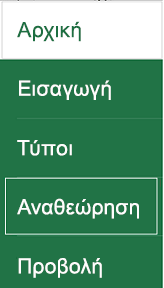
-
Πατήστε Σχόλιο, πληκτρολογήστε το σχόλιό σας και, στη συνέχεια, πατήστε το κουμπί "Καταχώρηση".
-
Για να απαντήσετε σε ένα σχόλιο, πατήστε στο κελί (που περιέχει το σχόλιο), πατήστε στο μοβ εικονίδιο σχολίου που εμφανίζεται επάνω από αυτό, όσο και μέσα στο πλαίσιο κειμένου Απάντηση, πληκτρολογήστε μια απάντηση και πατήστε το κουμπί "Καταχώρηση".
Εδώ θα βρείτε άλλα πράγματα που μπορείτε να κάνετε με τα σχόλια με νήματα στο τηλέφωνο Android σας:
-
Για να προβάλετε ένα συγκεκριμένο νήμα, πατήστε στο κελί και, στη συνέχεια, πατήστε στο μοβ εικονίδιο σχολίου.
-
Για να προβάλετε όλα τα νήματα στο φύλλο εργασίας, πατήστε Αναθεώρηση και, στη συνέχεια, πατήστε Εμφάνιση σχολίων.
-
Για να επεξεργαστείτε ένα συγκεκριμένο σχόλιο σε ένα νήμα, πατήστε στο κελί (που περιέχει το σχόλιο), πατήστε στο μοβ εικονίδιο σχολίου που εμφανίζεται επάνω από αυτό, πατήστε στο συγκεκριμένο σχόλιο που θέλετε να επεξεργαστείτε και, στη συνέχεια, πατήστε Επεξεργασία. Τροποποιήστε το σχόλιο, ανάλογα με τις απαιτήσεις και, στη συνέχεια, κάντε κλικ στην επιλογή Αποθήκευση.
-
Για να διαγράψετε ένα συγκεκριμένο σχόλιο σε ένα νήμα, πατήστε στο κελί (που περιέχει το σχόλιο), πατήστε στο μοβ εικονίδιο σχολίου που εμφανίζεται επάνω από αυτό, πατήστε στο σχόλιο που θέλετε να διαγράψετε και, στη συνέχεια, πατήστε Διαγραφή.
-
Για να διαγράψετε ένα ολόκληρο νήμα, πατήστε στο κελί (που περιέχει το σχόλιο), πατήστε στο μοβ εικονίδιο σχολίου που εμφανίζεται επάνω από αυτό, πατήστε στο ... (εικονίδιο αποσιωπητικών) δίπλα στο πρώτο σχόλιο του νήματος και πατήστε Διαγραφή νήματος.
-
Για να επιλύσετε ένα νήμα, πατήστε το κελί (που περιέχει το σχόλιο), πατήστε το μοβ εικονίδιο σχολίου που εμφανίζεται επάνω από αυτό, πατήστε ... (το εικονίδιο αποσιωπητικά) δίπλα στο πρώτο σχόλιο στο νήμα και πατήστε Επίλυση νήματος.
-
Σε ένα βιβλίο εργασίας του Excel, πατήστε το φύλλο εργασίας.
-
Πατήστε Εισαγωγή.
-
Πατήστε Σχόλιο .
-
Πληκτρολογήστε το σχόλιό σας και πατήστε το κουμπί "Καταχώρηση".
-
Για να απαντήσετε σε ένα σχόλιο, πατήστε στο κελί (που περιέχει το σχόλιο), πατήστε στο μοβ εικονίδιο σχολίου που εμφανίζεται επάνω από αυτό, όσο και μέσα στο πλαίσιο κειμένου Απάντηση, πληκτρολογήστε μια απάντηση και πατήστε το κουμπί "Καταχώρηση".
Εδώ θα βρείτε άλλα πράγματα που μπορείτε να κάνετε με τα σχόλια με νήματα στο iPad σας:
-
Για να προβάλετε ένα συγκεκριμένο νήμα, πατήστε στο κελί και, στη συνέχεια, πατήστε στο μοβ εικονίδιο σχολίου.
-
Για να προβάλετε όλα τα νήματα στο φύλλο εργασίας, πατήστε Αναθεώρηση και, στη συνέχεια, πατήστε Εμφάνιση σχολίων.
-
Για να επεξεργαστείτε ένα συγκεκριμένο σχόλιο σε ένα νήμα, πατήστε στο κελί (που περιέχει το σχόλιο), πατήστε στο μοβ εικονίδιο σχολίου που εμφανίζεται επάνω από αυτό, πατήστε στο συγκεκριμένο σχόλιο που θέλετε να επεξεργαστείτε και, στη συνέχεια, πατήστε Επεξεργασία. Τροποποιήστε το σχόλιο, ανάλογα με τις απαιτήσεις και, στη συνέχεια, κάντε κλικ στην επιλογή Αποθήκευση.
-
Για να διαγράψετε ένα συγκεκριμένο σχόλιο σε ένα νήμα, πατήστε στο κελί (που περιέχει το σχόλιο), πατήστε στο μοβ εικονίδιο σχολίου που εμφανίζεται επάνω από αυτό, πατήστε στο σχόλιο που θέλετε να διαγράψετε και, στη συνέχεια, πατήστε Διαγραφή.
-
Για να διαγράψετε ένα ολόκληρο νήμα, πατήστε στο κελί (που περιέχει το σχόλιο), πατήστε στο μοβ εικονίδιο σχολίου που εμφανίζεται επάνω από αυτό, πατήστε στο ... (εικονίδιο αποσιωπητικών) δίπλα στο πρώτο σχόλιο του νήματος και πατήστε Διαγραφή νήματος.
-
Πατήστε το εικονίδιο "Επεξεργασία"

-
Πατήστε Κεντρική και, στη συνέχεια, πατήστε Αναθεώρηση.
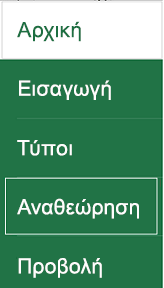
-
Πατήστε Σχόλιο, πληκτρολογήστε το σχόλιό σας και, στη συνέχεια, πατήστε το κουμπί "Καταχώρηση".
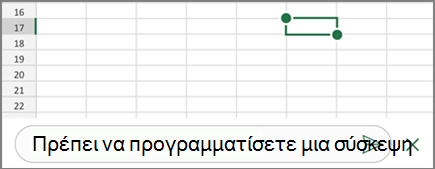
-
Για να απαντήσετε σε ένα σχόλιο, πατήστε στο κελί (που περιέχει το σχόλιο), πατήστε στο μοβ εικονίδιο σχολίου που εμφανίζεται επάνω από αυτό, όσο και μέσα στο πλαίσιο κειμένου Απάντηση, πληκτρολογήστε μια απάντηση και πατήστε το κουμπί "Καταχώρηση".
-
Όταν ολοκληρώσετε τη διαδικασία, κάντε κλικ στο πράσινο βέλος προς τα κάτω.
Εδώ θα βρείτε άλλα πράγματα που μπορείτε να κάνετε με τα σχόλια με νήματα στο iPhone σας:
-
Για να προβάλετε ένα συγκεκριμένο νήμα, πατήστε στο κελί και, στη συνέχεια, πατήστε στο μοβ εικονίδιο σχολίου.
-
Για να προβάλετε όλα τα νήματα στο φύλλο εργασίας, πατήστε Αναθεώρηση και, στη συνέχεια, πατήστε Εμφάνιση σχολίων.
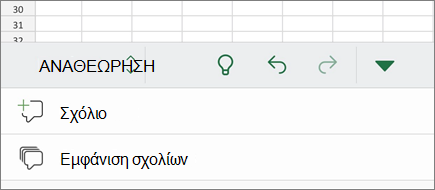
-
Για να επεξεργαστείτε ένα συγκεκριμένο σχόλιο σε ένα νήμα, πατήστε στο κελί (που περιέχει το σχόλιο), πατήστε στο μοβ εικονίδιο σχολίου που εμφανίζεται επάνω από αυτό, πατήστε στο συγκεκριμένο σχόλιο που θέλετε να επεξεργαστείτε και, στη συνέχεια, πατήστε Επεξεργασία. Τροποποιήστε το σχόλιο, ανάλογα με τις απαιτήσεις και, στη συνέχεια, κάντε κλικ στην επιλογή Αποθήκευση.
-
Για να διαγράψετε ένα συγκεκριμένο σχόλιο σε ένα νήμα, πατήστε στο κελί (που περιέχει το σχόλιο), πατήστε στο μοβ εικονίδιο σχολίου που εμφανίζεται επάνω από αυτό, πατήστε στο σχόλιο που θέλετε να διαγράψετε και, στη συνέχεια, πατήστε Διαγραφή.
-
Για να διαγράψετε ένα ολόκληρο νήμα, πατήστε στο κελί (που περιέχει το σχόλιο), πατήστε στο μοβ εικονίδιο σχολίου που εμφανίζεται επάνω από αυτό, πατήστε στο ... (εικονίδιο αποσιωπητικών) δίπλα στο πρώτο σχόλιο του νήματος και πατήστε Διαγραφή νήματος.
-
Σε ένα βιβλίο εργασίας του Excel, πατήστε το φύλλο εργασίας.
-
Πατήστε Εισαγωγή.
-
Πατήστε Σχόλιο .
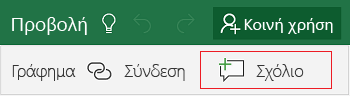
-
Πληκτρολογήστε το σχόλιό σας.
-
Πατήστε έξω από το πλαίσιο σχολίου για να διακόψετε τον σχολιασμό.
-
Για να δείτε το σχόλιο, πατήστε το σχόλιο στο βιβλίο εργασίας.
Για να διαγράψετε ένα σχόλιο, πατήστε το εικονίδιο σχολίου και, στη συνέχεια, πατήστε το X.
-
Πατήστε Περισσότερα

-
Πατήστε Κεντρική και, στη συνέχεια, πατήστε Αναθεώρηση.
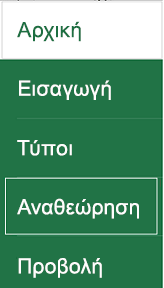
-
Για να προσθέσετε ένα σχόλιο, πατήστε Σχόλιο στο τηλέφωνο Windows σας, πληκτρολογήστε το σχόλιό σας και, στη συνέχεια, πατήστε Τέλος.
-
Για να προβάλετε ή να επεξεργαστείτε υπάρχοντα σχόλια, πατήστε το σχόλιο.
Για να επεξεργαστείτε ένα σχόλιο, πατήστε το εικονίδιο Επεξεργασία σχολίου.

Για να διαγράψετε ένα σχόλιο, πατήστε το εικονίδιο Διαγραφή σχολίου.

Όταν ολοκληρώσετε τις αλλαγές σας, κλείστε το πλαίσιο σχολίων, πατώντας στο X στο τηλέφωνο Windows σας.
Σημαντικό: Να θυμάστε ότι οι άλλοι χρήστες μπορούν να επεξεργαστούν τα σχόλιά σας. Τα σχόλια σε ένα έγγραφο του Office αποθηκεύονται στο αρχείο, ώστε οποιοσδήποτε έχει πρόσβαση επεξεργασίας στο αρχείο σας να μπορεί να επεξεργαστεί το σχόλιό σας.
Χρειάζεστε περισσότερη βοήθεια;
Μπορείτε ανά πάσα στιγμή να ρωτήσετε έναν ειδικό στην Κοινότητα τεχνικής υποστήριξης του Excel ή να λάβετε υποστήριξη στις Κοινότητες.










